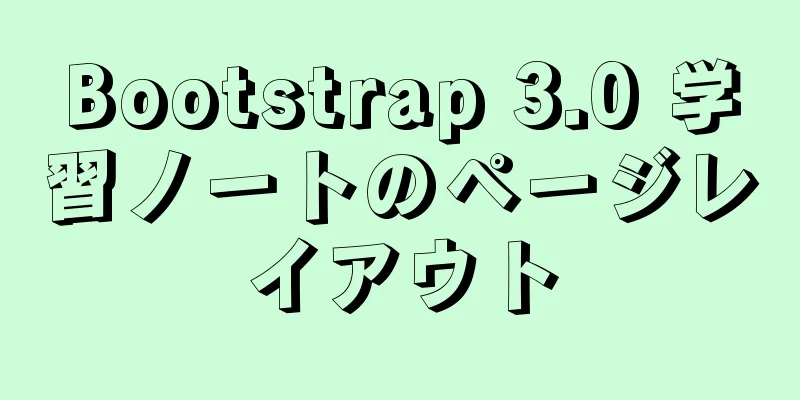Win7 システムでの MySQL 5.7.11 の詳細なインストール チュートリアル
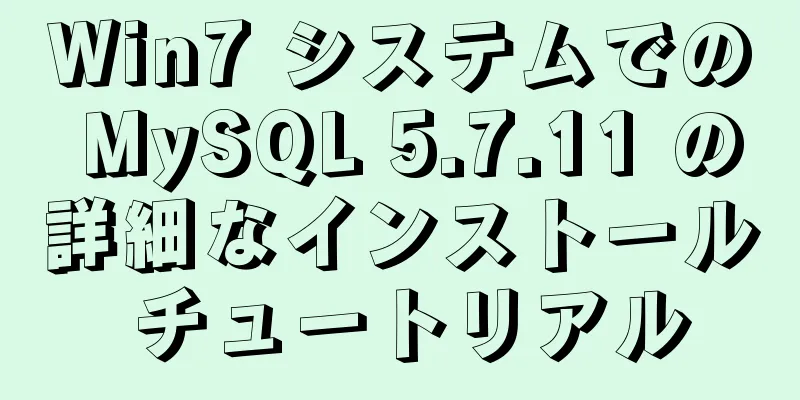
|
オペレーティング システム: Win7 64 ビット Ultimate Edition MySQL 圧縮パッケージ: mysql-5.7.11-winx64.zip 1. MySQLの圧縮パッケージを解凍する ダウンロードした MySQL の圧縮パッケージをカスタム ディレクトリに解凍します。私の解凍ディレクトリは次のとおりです。 「D:\Program Files\mysql-5.7.11-winx64」 解凍したディレクトリにあるデフォルトファイルmy-default.iniをコピーし、名前をmy.iniに変更します。 以下の設定情報をmy.iniにコピーして保存します。 #my-default.ini がない場合は、自分で新しい my.ini を作成するか、他の場所から取得することができます。####################################################################### [クライアント] ポート=3306 デフォルトの文字セット=utf8 [mysqld] ポート=3306 文字セットサーバー=utf8 #ディレクトリを解凍します basedir=D:\Program Files\mysql-5.7.11-winx64 #データディレクトリを解凍します。datadir=D:\Program Files\mysql-5.7.11-winx64\data sql_mode=NO_ENGINE_SUBSTITUTION、STRICT_TRANS_TABLES [WinMySQLAdmin] D:\Program Files\mysql-5.7.11-winx64\bin\mysqld.exe 2. 環境変数を追加する 操作は以下のとおりです。 1) マイコンピュータを右クリック -> プロパティ -> システムの詳細設定(詳細) -> 環境変数 システム変数の下にある新規ボタンをクリックします。 変数名を入力してください: MYSQL_HOME 変数値を入力してください: D:\Program Files\mysql-5.7.11-winx64 # はmysqlのカスタム解凍ディレクトリです。 2) システム変数でパスを選択する 編集ボタンをクリック 変数値に変数値を追加します: ;%MYSQL_HOME%\bin この変数は、元の変数値の後に ; で区切られて追加されることに注意してください。元の変数値は削除できません。 3. 1) コンソールから、MySQL 解凍ディレクトリの下の bin ディレクトリに移動します。 2) サービスインストールコマンドを入力します。 1. mysqld --console 2. mysqld --initialize 3. mysqldのインストール インストールが成功すると、サービスが正常にインストールされたことを示すメッセージがポップアップ表示されます。 #注: #これらの手順は、MySQL5.7.9にデータフォルダがないため実行されます。データフォルダを作成するには、これらのコマンドを使用する必要があります。 #サービスコマンドの削除: mysqld remove 4. MySQLサービスを開始する 方法1: サービスを開始するコマンドは、net start mysqlです。 方法2: 管理ツール サービスを開き、MySQL サービスを見つけます。 右クリックして [開始] を選択するか、左側の [開始] を直接クリックして、サービスを開始します。 5. ルートアカウントのパスワードを変更する 1. MySQL設定ファイル(my.ini)を変更し、[mysqld]の下にskip-grant-tablesの行を追加します。 2. mysql を再起動したら、mysql -u root -p を使用して直接入力できます (この時点ではパスワードは空です) 3. mysql> update mysql.user set authentication_string=password('123qaz') where user='root' and Host = 'localhost'; 4. mysql> 権限をフラッシュします。 5.mysql> 終了します。 6. /etc/my.cnfファイルを復元し(skip-grant-tables行を削除)、mysqlを再起動します。 7.これで、mysql -u root -p '123qaz'を使用して入力できます。 8. mysql>SET PASSWORD = PASSWORD('123456'); 新しいパスワードを設定する 要約する 上記は、編集者が紹介した Win7 システムでの MySQL 5.7.11 の詳細なインストール チュートリアルです。皆様のお役に立てれば幸いです。ご質問がある場合は、メッセージを残してください。編集者がすぐに返信いたします。また、123WORDPRESS.COM ウェブサイトをサポートしてくださっている皆様にも感謝申し上げます。 以下もご興味があるかもしれません:
|
<<: CentOS サーバーに FFmpeg をインストールするための完全な手順
>>: CocosCreatorでWeChatゲームを作成する方法
推薦する
面接で聞かれる可能性のあるCSSに関する質問
この記事は、100 回書かれ、質問された CSS の質問を記念するためのものです。聞く: CSS セ...
WebデザイナーがRetinaディスプレイデバイス向けの画像を作成する方法
特記事項:この記事は、Chris Spooner の英語記事「Web デザイン用の Retina グ...
Docker に ElasticSearch をインストールする方法を 1 つの記事で解説
目次序文1. Dockerをインストールする2. ElasticSearchをインストールする3. ...
アルバムと写真をアルバムに保存するためのWeChatアプレット
私は現在、Xiao Nian Gao に似たビデオおよびツール アプリを開発しています。ユーザーが作...
MySQLクエリ文の実行プロセスの詳細な説明
目次1. クライアントとサーバー間の通信方法2. クエリキャッシュ3. クエリ最適化処理4. クエリ...
InnoDB がシリアル化分離レベルを実装する方法
シリアル化の実装InnoDB は 2 つの方法でシリアル化を実装します。まず、SELECT 文が明示...
Dockerコンテナ間の通信を実装する方法
シナリオ: laradock 開発環境 (php7.3+mysql5.7) がローカルに構築されてい...
VMware での Ubuntu と Windows 間のファイル共有
この記事では、VMware 環境下で Ubuntu と Windows 間でファイルを共有する方法を...
ECMAScript のイテレータの詳細な説明
目次序文以前のバージョンイテレータパターンイテレータファクトリ関数イテレータプロトコル最後に序文多く...
Dockerコンテナオーケストレーション実装プロセス分析
実際の開発環境や本番環境では、コンテナを独立して実行することはあまりなく、複数のコンテナを一緒に実行...
Dockerコンテナの紹介
Dockerの概要Docker はオープンソースのソフトウェア展開ソリューションです。 Docker...
qt.qpa.plugin の問題を解決: Ubuntu 18.04 の Qt で Qt プラットフォーム プラグイン「xcb」をロードできませんでした
問題の説明Qt5.15.0 をインストールした後、テスト ケースを実行するとエラーが表示されます。 ...
JavaScript はマウスのドラッグを実装して div のサイズを調整します
この記事では、マウスをドラッグしてdivのサイズを調整するJavaScriptの具体的なコードを参考...
MySQL 全体または単一のテーブルデータのエクスポート
単一のテーブルをエクスポートするmysqldump -u ユーザー -p db名 テーブル名 >...
Vueタイムラインコンポーネントの使い方
この記事の例では、参考までにvueタイムラインコンポーネントの具体的な実装コードを共有しています。具...